怎样设置苹果iPhone5开机密码出现时间间隔? 设置苹果iPhone5开机密码出现时间间隔的方法?
发布时间:2017-07-04 13:48:17 浏览数:
今天给大家带来怎样设置苹果iPhone5开机密码出现时间间隔?,设置苹果iPhone5开机密码出现时间间隔的方法?,让您轻松解决问题。
苹果iPhone5手机的开机密码,是可以根据个人需要,设置出现的时间间隔的,那么如何设置苹果iPhone5手机的开机密码时间间隔,具体方法如下图文所示。具体方法如下:
1打开你的苹果iPhone5手机设置,如图所示。
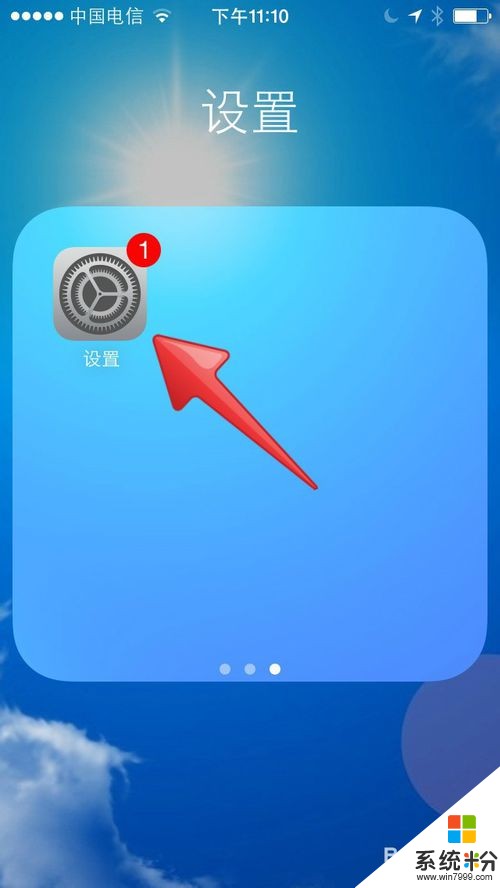 2
2点击密码,进入密码设置,如图所示。
 3
3输入你设置好的开机密码,如图所示。
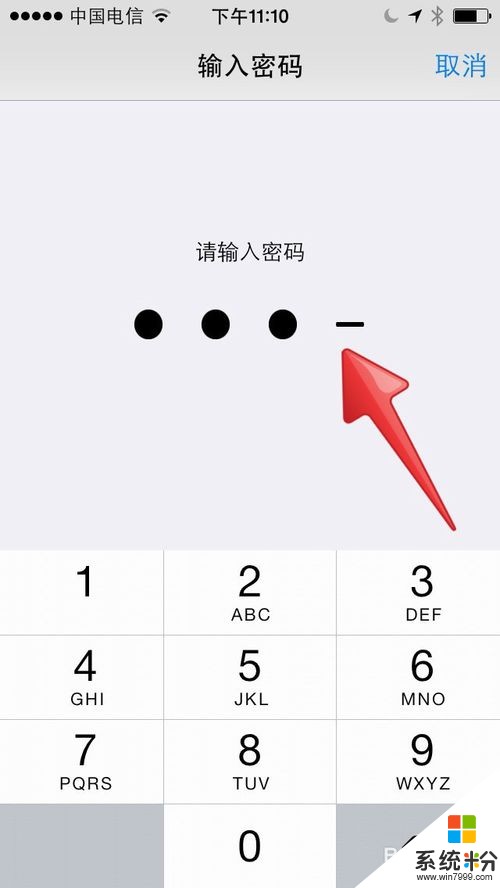 4
4点击需要密,设置密码出现间隔时间,如图所示。
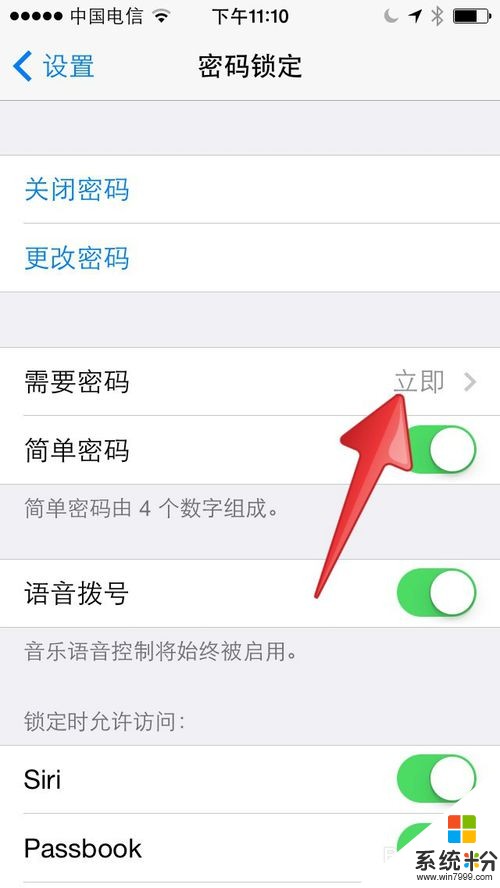 5
5根据个人需要设置密码出现间隔时间,选择即可,如图所示。
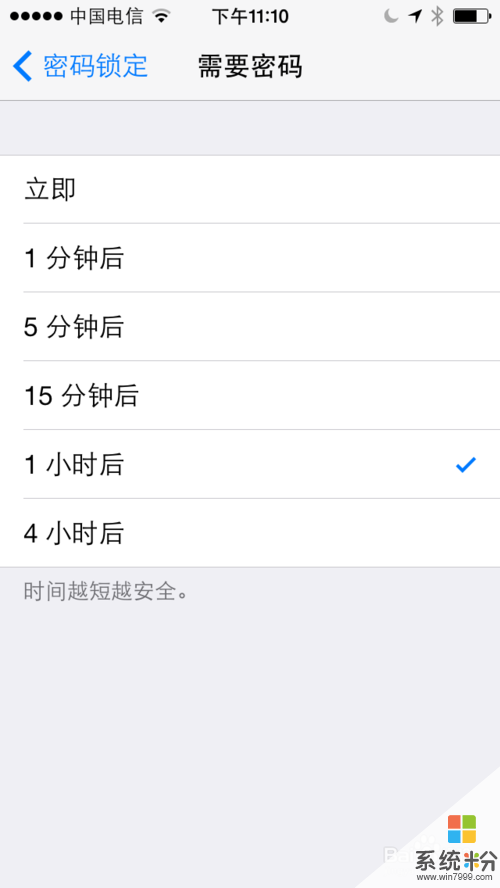 6
6选择好以后,你需要的密码出现时间显示,如图所示。
此时,完成对苹果手机iPhone5开机密码出现间隔时间的设置。
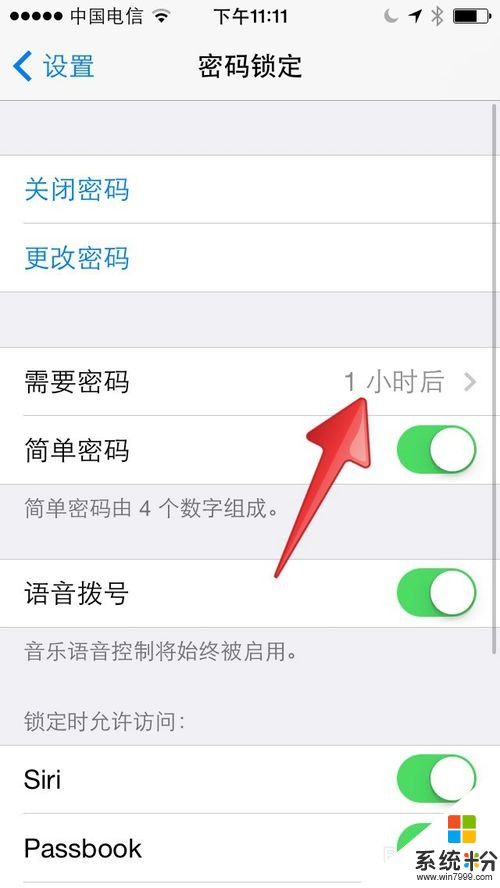
以上就是怎样设置苹果iPhone5开机密码出现时间间隔?,设置苹果iPhone5开机密码出现时间间隔的方法?教程,希望本文中能帮您解决问题。